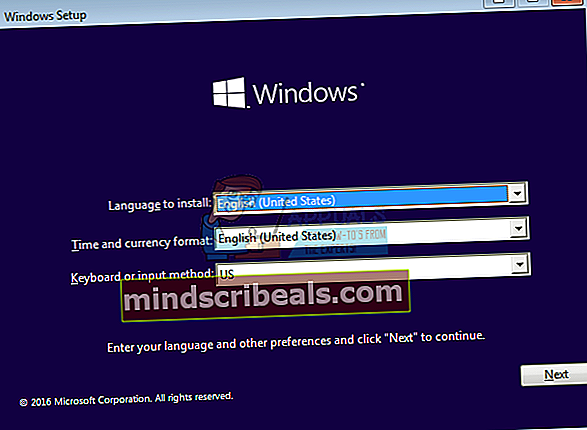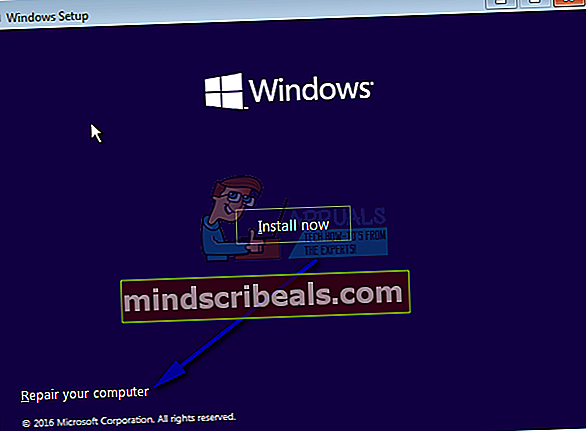Jak opravit chybu „Nebylo nalezeno spouštěcí zařízení“ v systémech Acer, DELL nebo Toshiba
Mnoho uživatelů systému Windows bylo zasaženo problémem, kdy se jejich počítače nespustily, a setkali se s černou obrazovkou s chybovou zprávou „Nebylo nalezeno žádné zaváděcí zařízení“ bez ohledu na to, kolikrát se pokusili své počítače spustit. Tato chybová zpráva v podstatě znamená, že postižený počítač nemohl získat přístup k HDD / SSD, který obsahuje informace o spuštění, nebo že prohledal informace o spuštění na všech připojených HDD / SSD a žádné nenašel.

Je známo, že tento problém většinou ovlivňuje Windows 8 a 8.1, ale nic mu nebrání v tom, aby se stal kořistí pro uživatele Windows 10. Nelze spustit počítač do systému Windows je samo o sobě docela velkým problémem a zhoršuje se to jen v kombinaci s hrozícími myšlenkami na špatnou instalaci systému Windows nebo selhání HDD / SSD vašeho počítače. Naštěstí lze tento problém vyřešit, aniž byste museli bootovat do systému Windows, ale budete potřebovat instalační disk Windows nebo USB, které obsahují instalační soubory pro stejnou verzi a architekturu systému Windows, která je aktuálně nainstalována ve vašem počítači. Musíte udělat následující:
- Vložte instalační disk Windows nebo USB do příslušného počítače a restartovat
- Jakmile se počítač spustí, připojte se k jeho BIOS nastavení a nakonfigurujte pořadí spouštění počítače tak, aby se spouštělo z instalačního média místo z jeho HDD / SSD. Pokyny pro vstup do počítače BIOS se bude lišit od jednoho počítače k druhému, ale téměř vždy se objeví na první obrazovce, kterou uvidíte při spuštění počítače.
- Uložit změny a ukončete BIOS

- Pokud k tomu budete vyzváni, stiskněte jakýkoliv klíč na boot z instalačního média.

- Vyberte svůj jazyk, časové pásmo a předvolby rozložení klávesnice a poté klikněte na další.
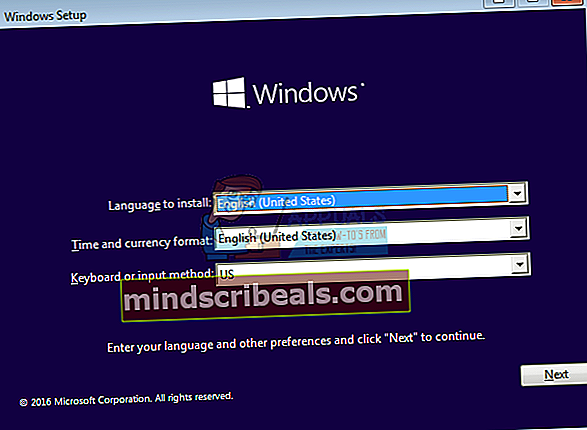
- Když se dostanete k oknu s Nainstalovat nyní tlačítko ve středu vyhledejte a klikněte na Oprav si počítač v levém dolním rohu okna.
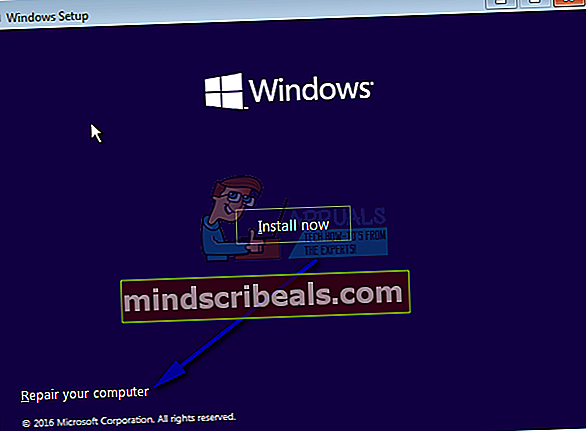
Nyní byste měli dorazit na Možnosti spuštění obrazovka. Jakmile jste tady, musíte:
- Klikněte na Odstraňte problém >Pokročilé možnosti.
- Klikněte na Příkazový řádeka Příkazový řádek bude spuštěn.
- Postupně zadejte následující příkazy do Příkazový řádekstisknutím Enter po zadání každého z nich:
diskpart list disk sel disk disk X (nahraďte X číslem odpovídajícím disku, na kterém je nainstalován Windows) list partition create partition efi
Poznámka: Pokud se zobrazí chybová zpráva, že po spuštění posledního příkazu není dostatek místa pro nový oddíl, zadejte do příkazového řádku následující příkazy Příkazový řádekstisknutím Enter po zadání každého z nich:
sel oddíl X (nahraďte X číslem odpovídajícím největšímu oddílu na disku) požadovaná zmenšení = minimálně 200 = 200 vytvořit oddíl efi
- Zadejte následující příkazy do Příkazový řádekstisknutím Enter po zadání každého z nich:
seznam oddílů sel oddíl X (nahraďte X číslem odpovídajícím novému oddílu, který jste vytvořili) formát fs = fat32 seznam oddílů sel oddíl X (opět nahraďte X číslem odpovídajícím nově vytvořenému oddílu) přiřadit písmeno = b: výstup
- Zadejte následující příkazy do Příkazový řádekstisknutím Enter po zadání každého z nich:
dir b: mkdir b: \ EFI \ mkdir b: \ EFI \ Microsoft cd / d b: \ EFI \ Microsoft bootrec / fixboot bcdboot C: \ Windows / l en-us / s b: / f VŠE dir dir Boot exit
- Ukončete Prostředí pro obnovení systému Windows a vyjměte instalační médium z počítače.
- Restartujte počítač a zkontrolujte, zda se úspěšně nabootuje bez spuštění chybové zprávy „Nebylo nalezeno žádné zaváděcí zařízení“.
Pokud problém není vyřešen, kořen problému může být závažnější - například selhání nebo selhání HDD / SSD. Pokud je to váš případ, měli byste si nechat počítač prohlédnout odborníkem nebo, pokud je stále v záruce, poslat jej zpět jeho výrobci a nechat jej zkontrolovat.